یکی از هیجانانگیزترین کارهایی که پس از خرید یک کنسول جدید میتوان انجام داد، شخصیسازی کنسول با ایجاد تغییراتی در بخش تنظیمات آن است.
خوشبختانه پلی استیشن ۵ نیز گزینههای زیادی را برای شخصیسازی تنظیمات در دسترس کاربران قرار داده اما با این وجود، ممکن است که جستجو در منوهای مختلف تنظیمات برای برخی از کاربران کمی دشوار و گیجکننده باشد. در این مقاله روش ایجاد تغییرات مورد نیاز در تنظیمات پلی استیشن ۵ را بهطور کامل به شما آموزش خواهیم داد.
مطالب مرتبط:
- آموزش انتقال بازی و اطلاعات از پلی استیشن ۴ به پلی استیشن ۵
- آموزش حل مشکل جوی استیک دسته پلی استیشن ۵
افزایش عمر باتری دوال سنس
در حالی که عمر باتری کنترلر دوال سنس نسبت به دوال شاک ۴ افزایش پیدا کرده است اما کماکان جای پیشرفت بیشتری دارد. خوشبختانه شما میتوانید با ایجاد تغییراتی در تنظیمات پلی استیشن ۵ عمر باتری کنترلر آن را افزایش دهید. برای این کار، ابتدا وارد بخش Settings و سپس Accessories شده و پس از آن گزینهی Controllers را انتخاب کنید.
مهمترین کاری که برای افزایش عمر باتری دوال سنس باید انجام دهید، قراردادن میزان روشنایی نوار نور کنترلر روی Dim یا همان کمنور است. همچنین کاهش شدت لرزش و بازخورد لمسی کنترلر نیز میتواند موجب افزایش عمر باتری آن شود. البته این دو ویژگی تاثیر چشمگیری در غوطهورکردن هر چه بیشتر بازیکنان در دنیای بازی داشته و از این رو پیشنهاد میشود که آنها را بهطور کامل غیرفعال نکنید.
میانبر دکمه Create
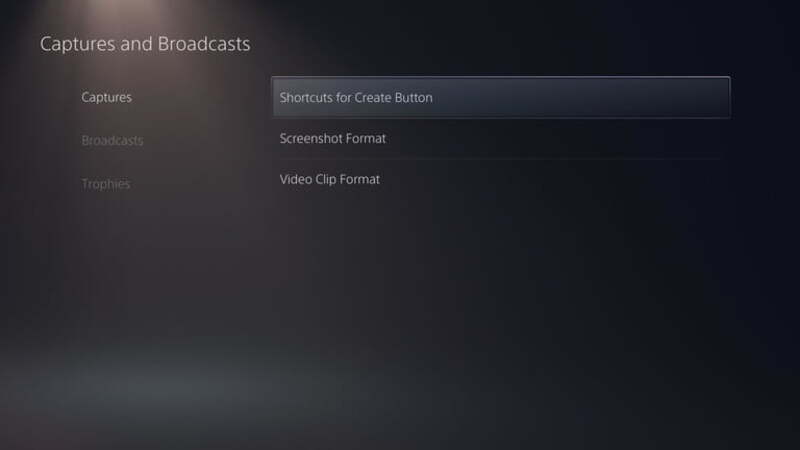
اگر شما هم جزو آن دسته از کاربرانی هستید که به ثبت تصاویر و ویدیو روی کنسول خود علاقه دارید، پیشنهاد میشود حتماً میانبرهای دکمهی Create را تغییر دهید. برای این کار به بخش Settings و Captures and Broadcasts رفته و منوی Captures را باز کنید. از منوی بازشده روی گزینهی Shortcuts for Create Button بزنید و سپس گزینهی Easy Video Clips را انتخاب کنید.
این کار باعث میشود تا با ثبت تصاویر با یکبار فشردن دکمه Create و ضبط ویدیو نیز با دوبار فشاردادن آن امکانپذیر شود. بخش تنظیمات میانبرهای دکمه Create شامل چند گزینهی دیگر نیز میشود اما روش ذکرشده بهترین راه برای ثبت سریع تصاویر در کنسول میباشد.
غیرفعال کردن ویدیوی تروفیها
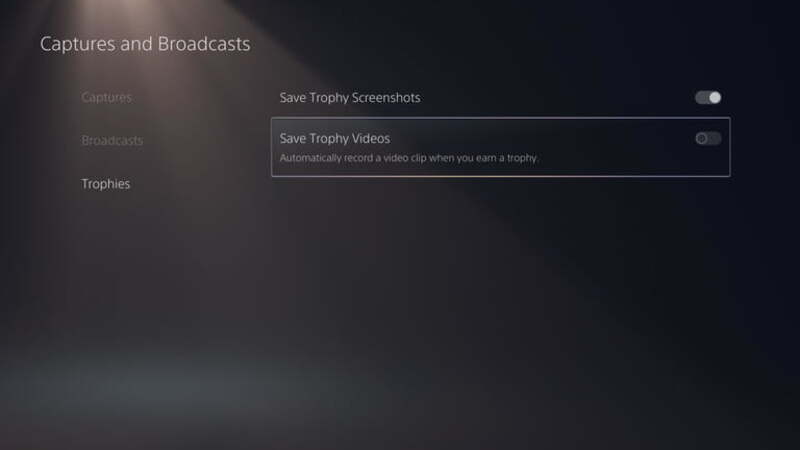
سونی قابلیت جدیدی را در پلی استیشن ۵ معرفی کرده که پس از گرفتن تروفی درون بازی، ویدیویی ۱۴ ثانیهای از آن را ضبط میکند. هر چند که این قابلیت در نگاه اول بسیار جذاب بهنظر میرسد اما پس از کسب چند تروفی متوجه خواهید شد که فضای حافظهی داخلی کنسول شما با ویدیوی تروفیها پر شده است. این موضوع با توجه به حافظهی نسبتاً محدود پلی استیشن ۵ میتواند مشکلی اساسی را برای شما ایجاد کند.
برای غیرفعالکردن ویدیوی تروفیها، از بخش Settings به منوی Captures and Broadcasts رفته و سپس وارد منوی Trophies شوید. در این بخش نیز گزینهی Save Trophy Videos را غیرفعال کرده تا سیستم دیگر پس از گرفتن تروفی، ویدیویی را ضبط نکند.
تنظیمات بازیها
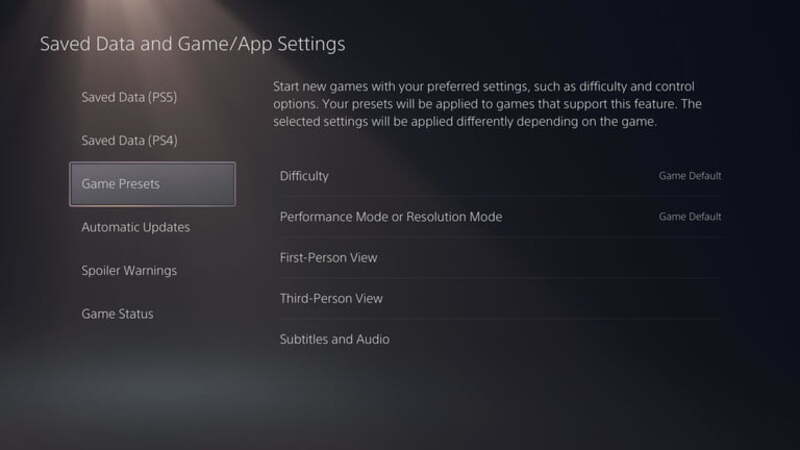
کنسول پلی استیشن ۵ به ویژگیهای منحصربهفرد و جذاب متعددی مجهز شده و یکی از آنها، امکان ایجاد تغییر در بازیها قبل از ورود به آنهاست. شما میتوانید با ورود به بخش Settings و Game Presets از این ویژگی، که امکان تغییر درجه سختی بازی، اجرای بازی در حالت عملکرد و یا رزولوشن و حتی تغییر عملکرد آنالوگ کنترلر را فراهم آورده است، بهره ببرید. از آنجایی که سلیقه کاربران با یکدیگر متفاوت است، ما در این بخش گزینهی مشخصی را برای تغییر پیشنهاد نمیدهیم.
غیرفعال کردن صدای صفحه اصلی
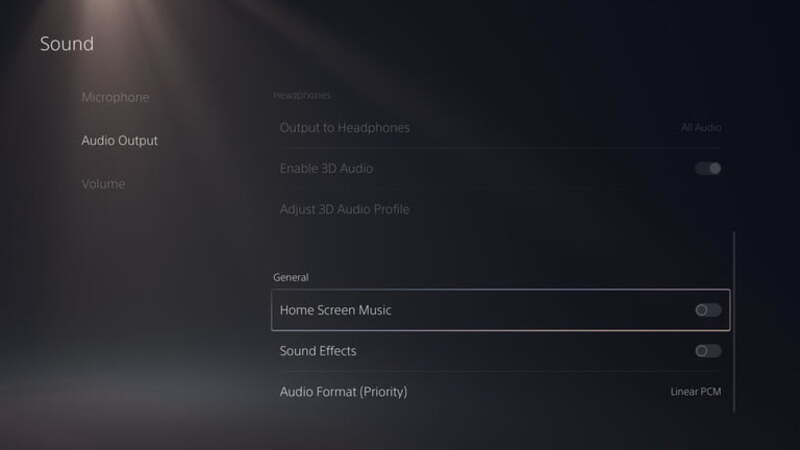
یکی از ویژگیهایی که ممکن است به مذاق کاربران پلی استیشن ۵ خوش نیاید، افکتهای صوتی و موزیکی است که هنگام جستجو در منوی کنسول پخش میشود. این ویژگی بهطور پیشفرض در کنسول فعال است اما شما میتوانید با رفتن به قسمت Settings و Sounds آن را غیرفعال کنید.
از این بخش ابتدا وارد منوی Audio Output شوید و سپس در پایین صفحه گزینهی General را انتخاب کنید. در این بخش گزینههای متعددی نمایش داده میشود اما برای حذف افکتهای صوتی و موزیک صفحه اصلی کنسول باید گزینههای Home Screen Music و Sound Effects را غیرفعال کنید.
فعالسازی ریموت پلی
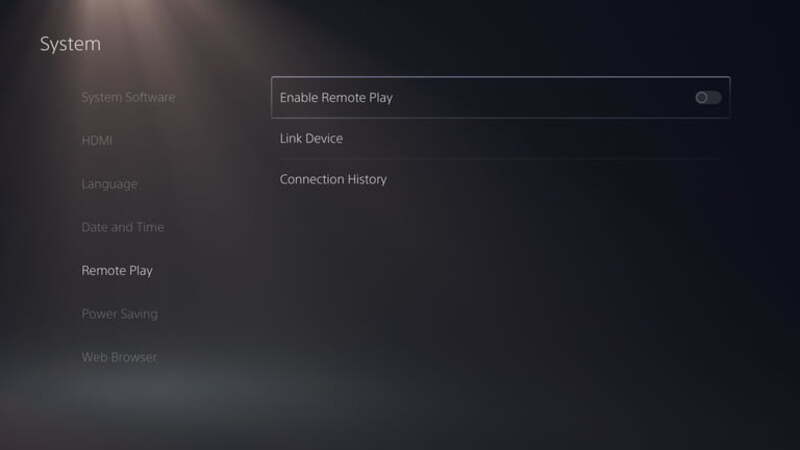
منوی System در بخش Settings پلی استیشن ۵ امکان دسترسی به قابلیت ریموت پلی را فراهم کرده است. متاسفانه این کنسول همانند پلی استیشن ۴ از کنسول دستی پلی استیشن ویتا پشتیبانی نمیکند اما شما میتوانید با فعالکردن ریموت پلی، از برخی دستگاههای هوشمند، رایانههای شخصی و حتی پلی استیشن ۴ برای کنترل پلی استیشن ۵ استفاده کنید. این ویژگی در حال حاضر در ابتدای راه بوده و احتمالاً در آینده قابلیتهای بیشتری را دریافت خواهد کرد.
اضافهکردن زبان
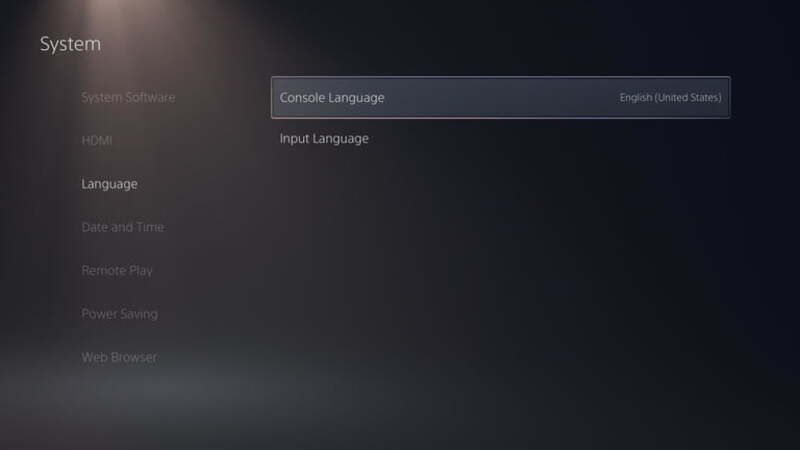
ویژگی عالی دیگری که پلی استیشن ۵ از آن پشتیبانی میکند، امکان اضافهکردن زبانهای مختلف به آن است. برای استفاده از این ویژگی، همانند بخش قبلی ابتدا باید وارد منوی System شده و سپس از منوی Language وارد بخش Input Language شوید. شما از این بخش میتوانید زبان مورد نظر خود برای صفحه کلید مجازی کنسول را انتخاب کنید.
ورود خودکار به حساب کاربری
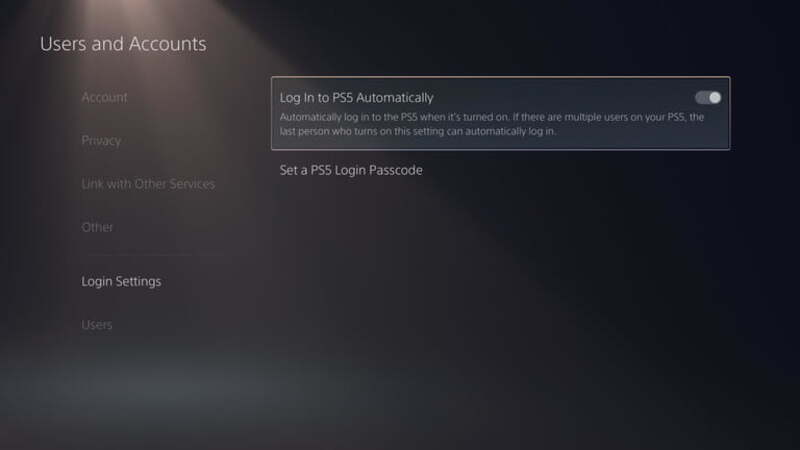
اگر شما هم تنها از یک حساب کاربری روی کنسول خود استفاده میکنید، پیشنهاد میشود که قابلیت ورود خودکار به حساب خود را فعال کنید. همانطور که از اسم آن پیداست، این قابلیت به شما اجازه میدهد تا با روشنکردن کنسول بهطور مستقیم وارد منوی آن شده و زمان خود را برای انتخاب حساب کاربری بهصورت دستی هدر ندهید.
برای فعالکردن این قابلیت، پس از ورود به منوی Settings به ترتیب وارد بخش Users and Accounts و Login Setting شوید و سپس گزینه Log In to PS5 Automatically را فعال کنید. توجه داشته باشید که در صورت وجود بیش از یک حساب کاربری روی کنسول، سیستم بهصورت خودکار وارد حساب کاربری پیشفرض شده و شما باید بهصورت دستی وارد حساب دیگر شوید.
دسترسی آسان
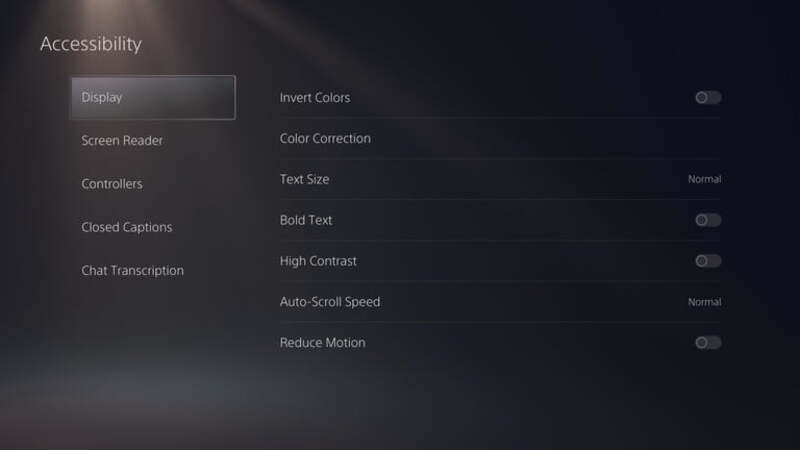
سونی قابلیتهای متعددی را برای دسترسی آسان به منوها و ویژگیهای پلی استیشن ۵ در اختیار کاربران قرار داده و شما میتوانید از بخش Settings به تمام آنها دسترسی داشته باشید. برای مثال، شما میتوانید سایز و رنگ متنهای نمایشدادهشده را تغییر داده و یا از ویژگی خواندن صوتی متون برخوردار شوید.
بخش Controllers و Custom Button Assignments نیز امکان شخصیسازی دکمههای کنترلر را ارائه داده که قابلیتی کاربردی محسوب میشود. شما همچنین میتوانید در صورت نیاز با فعالکردن گزینهی Chat Transcription، گفتوگوهای صوتی را به متن تبدیل کنید.
اعلانها
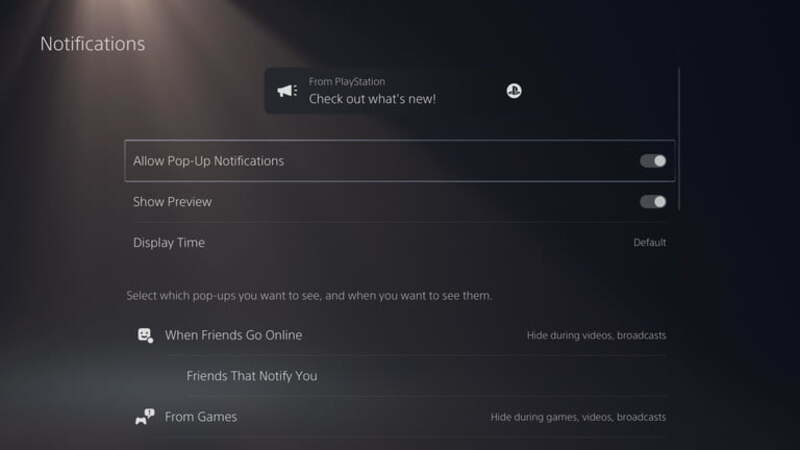
پلی استیشن ۵ در حالت پیشفرض اعلانهای بسیاری را به نمایش میگذارد. برای مثال زمانی که شما از طرف دوستان خود برای اجرای یک بازی دعوت میشوید و یا از طرف کاربران ناشناس درخواست دوستی دریافت میکنید، کنسول این درخواستها را بهصورت اعلان برای شما ارسال میکند.
خوشبختانه شما میتوانید این اعلانها را بهطور کامل شخصیسازی کرده و یا تمام آنها را غیرفعال کنید. برای این کار ابتدا وارد بخش Settings و سپس Notification شوید.
در این قسمت شما میتوانید زمان ارسال اعلانها را نیز تغییر داده تا برای مثال، کنسول هنگام استریم بازی و یا تماشای ویدیو هیچ اعلانی را برای شما ارسال نکند. علاوه بر این موارد، پلی استیشن ۵ امکان ارسال اعلان هنگام آنلاینشدن دوستانتان را نیز دارد.
حریم خصوصی
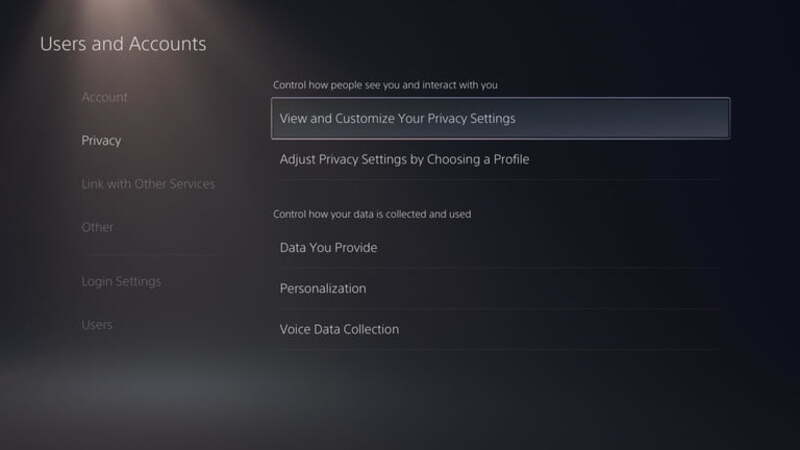
ایجاد تغییرات در بخش حریم خصوصی حساب خود یکی از مهمترین نکاتی است که باید به آن دقت داشته باشید. شما میتوانید از بخش Users and Accounts در قسمت Settings به منوی Privacy دسترسی داشته باشید.
پس از ورود به این منو گزینهی View and Customize Your Privacy Settings را انتخاب کرده تا لیستی از گزینههای مختلف مرتبط با حریم خصوصی حسابتان باز شود. در این بخش میتوانید نام واقعی، عکس پروفایل، اطلاعات شخصی و فعالیتهای خود را تغییر دهید.
همچنین امکان محدودکردن لیست افرادی که اجازهی تماشای فعالیتهای شما را دارند نیز وجود داشته و شما میتوانید بازیهای مورد نظر خود را از دید دیگر کاربران پنهان کنید. توجه داشته باشید که برای استفاده از وبسایتهای ردیابی تروفی مانند PSNProfiles و TrueTrophies حتماً باید گزینهی تاریخچهی بازیهای خود را روی Anyone قرار دهید.شما میتوانید درخواستهای دوستی و پیامهای دریافتی از سوی کاربران ناشناس را نیز بهطور کامل غیرفعال کرده تا کنسول از دریافت اینگونه پیامها جلوگیری کند.
شرکت سونی، همانند بسیاری از شرکتهای دیگر، هنگام استفاده از کنسول پلی استیشن ۵ برخی از اطلاعات مرتبط با فعالیتهای گیمینگ شما را جمعآوری میکند اما شما میتوانید میزان اطلاعات جمعآوریشده را محدود کنید.
در صورتی که در بخش Data You Provide گزینهی Limited را انتخاب کنید، سیستم تنها به اطلاعات ضروری شما دسترسی خواهد داشت. همچنین فراموش نکنید که گزینهی Voice Data Collection را غیرفعال کنید تا سونی به دادههای صوتی شما دسترسی نداشته باشد.
هشدار اسپویلر
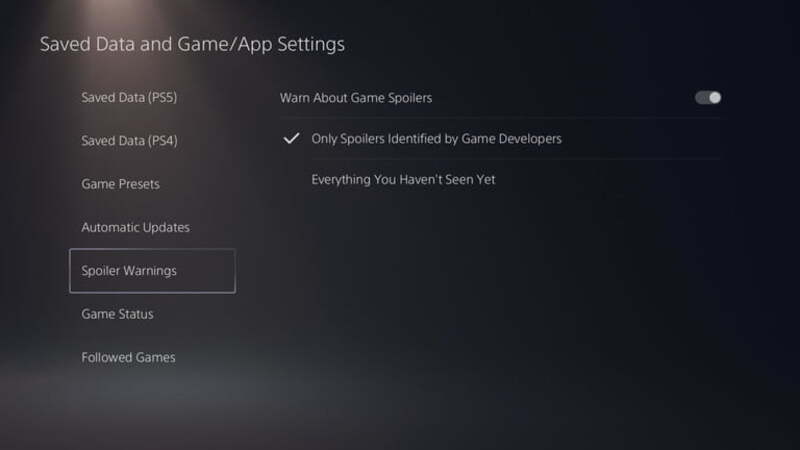
کاربران پلی استیشن ۵ میتوانند تصاویر و ویدیوهایی را از بازیها برای دوستان خود ارسال کنند که ممکن است حاوی اسپویلر باشند. خوشبختانه پلی استیشن ۵ قابلیتی را برای جلوگیری از اسپویلشدن بازیها ارائه داده است. برای استفاده از این ویژگی ابتدا وارد بخش Settings و GameApp شوید و منوی Spoiler Warning را باز کنید.
در این قسمت میتوانید ویدیوها و تصاویری که از طرف سازندگان بازی به عنوان “حاوی اسپویلر” علامتگذاری شدهاند و یا مربوط به بخشهایی از بازی هستند که شما هنوز موفق به تجربهی آنها نشدهاید را بهطور کامل مخفی کنید. توجه داشته باشید که این قابلیت تنها بازیهای کنسول پلی استیشن ۵ را شامل میشود.
نصب خودکار بازیهای پلی استیشن ۴ روی حافظهی اکسترنال
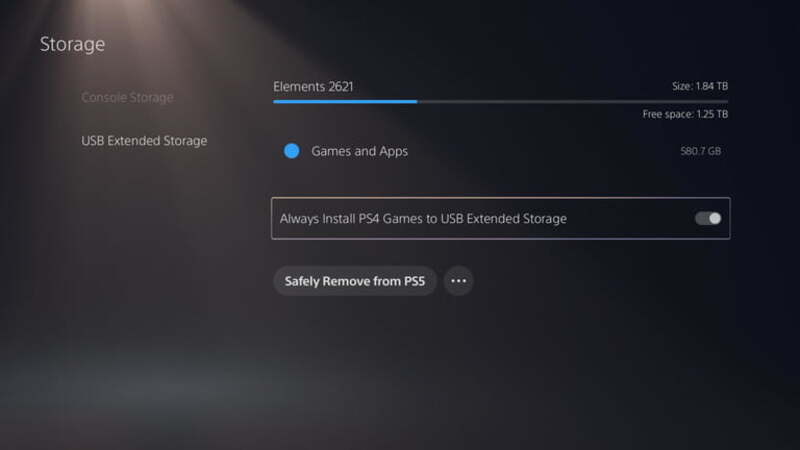
یکی از مواردی که باید به آن توجه داشته باشید، میزان نسبتاً پایین حافظهی داخلی کنسول پلی استیشن ۵ است. این کنسول از ۸۲۵ گیگابایت حافظهی داخلی خود تنها ۶۶۷ گیگابایت آن را در اختیار شما قرار میدهد و مطمئناً این فضا برای نصب بازیهای متعدد کافی نیست. از این رو پیشنهاد میشود که حتماً برای دانلود و ذخیرهی بازیهای خود از یک هارد اکسترنال استفاده کنید.
البته در حال حاضر تنها بازیهای پلی استیشن ۴ از روی حافظههای اکسترنال در پلی استیشن ۵ قابل اجرا هستند اما این ویژگی به شما کمک میکند تا فضای بیشتری برای نصب بازیهای پلی استیشن ۵ در اختیار داشته باشید.
اگر شما هم جزو آن دسته از افراد هستید که در کنسول خود از هارد اکسترنال استفاده میکنند، پیشنهاد میشود که قابلیت نصب خودکار بازیهای پلی استیشن ۴ روی این حافظهها را فعال کنید. برای استفاده از این ویژگی ابتدا از منوی کنسول وارد بخش Storage شده و سپس از قسمت USB Extended Storage گزینهی Always Install PS4 Games to Extended Storage را فعال کنید.
این کار از هدررفتن وقت شما برای انتقال دستی بازیهای پلی استیشن ۴ از پلی استیشن ۵ به هارد اکسترنال جلوگیری خواهد کرد.
نظر شما در مورد ویژگیهای کنسول پلی استیشن ۵ چیست؟ بهنظر شما سونی باید چه ویژگیهای دیگری را به این کنسول اضافه کند؟ نظرات خود را با ما به اشتراک بگذارید.





































نظرات